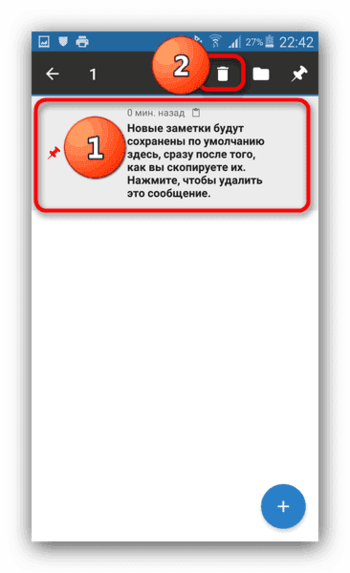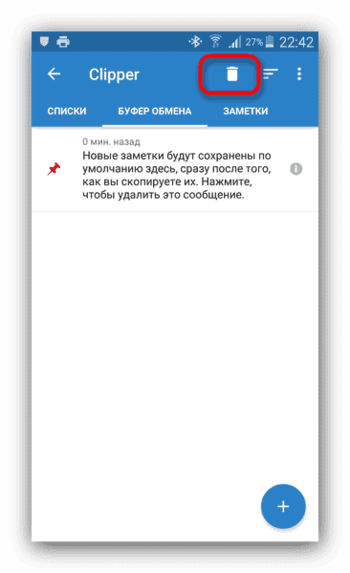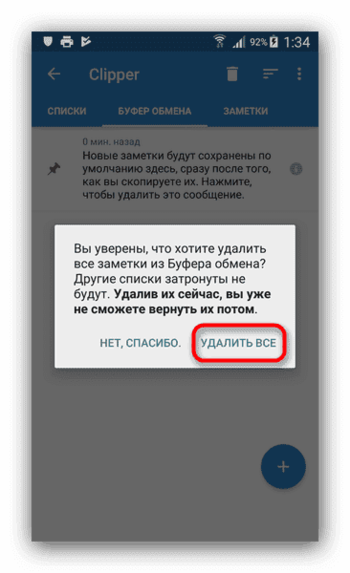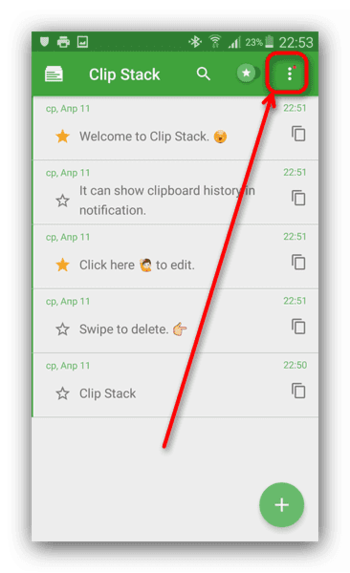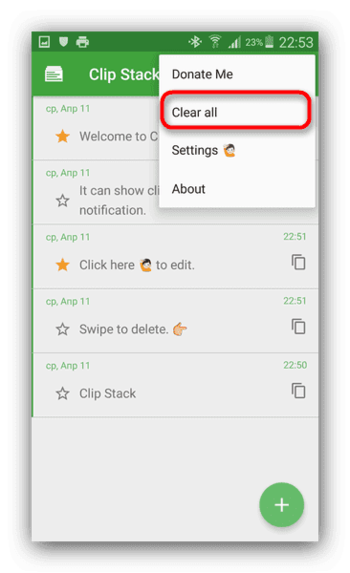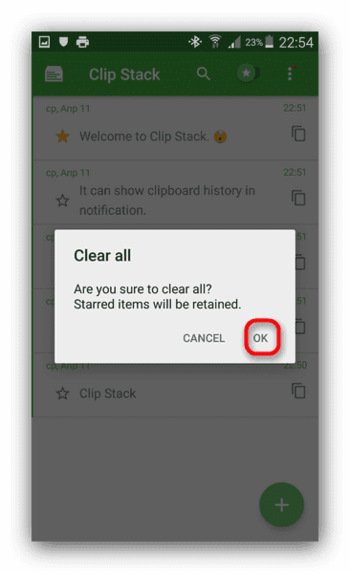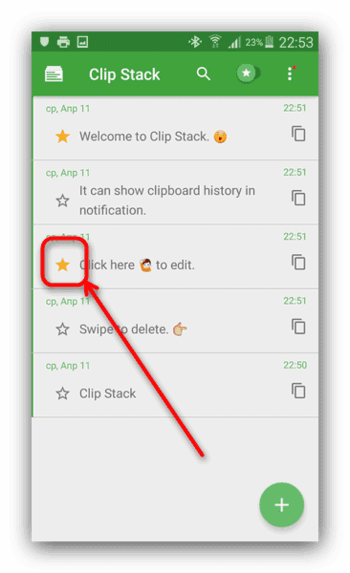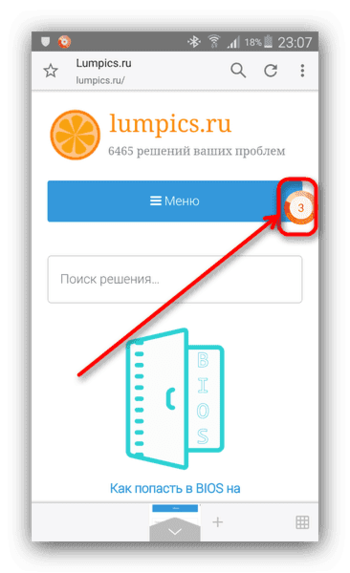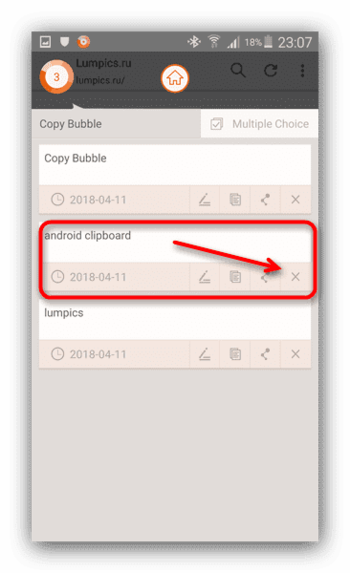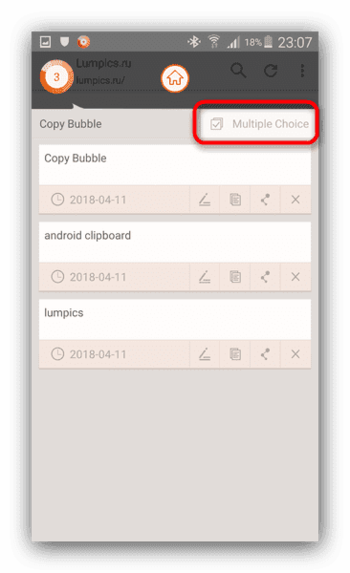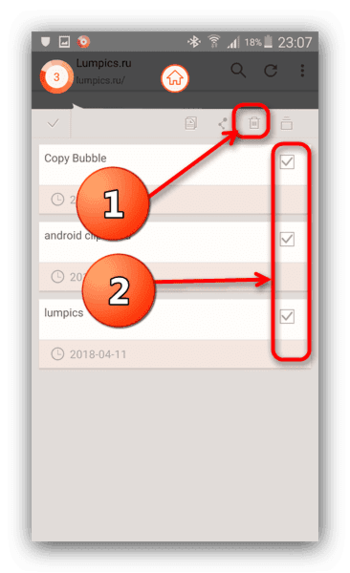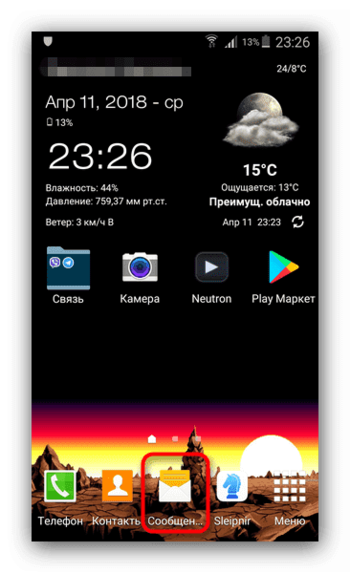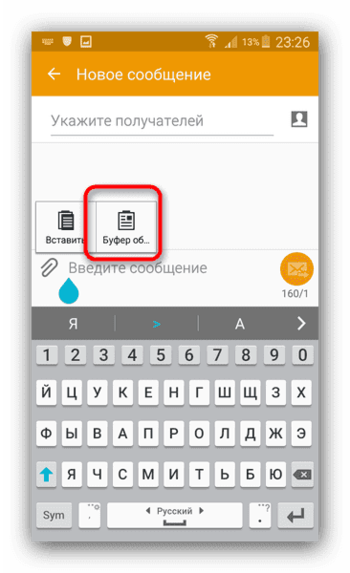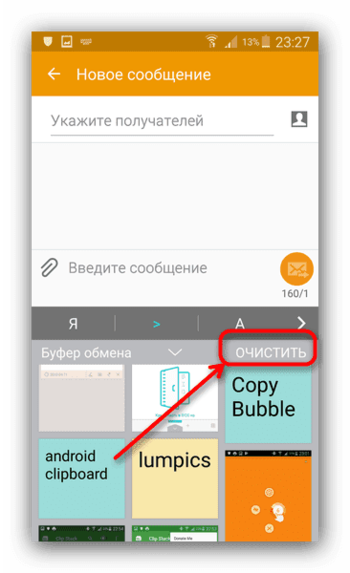- Буфер обмена Android: как его посмотреть, закрепить или удалить оттуда данные
- Как просмотреть буфер обмена на Android
- Как удалить текст из буфера обмена
- Как очистить буфер обмена на Андроиде
- Как очистить буфер обмена на Андроиде
- Удаление содержимого буфера обмена
- Способ 1: Clipper
- Способ 2: Clip Stack
- Способ 3: Copy Bubble
- Способ 4: Системные средства (только некоторые девайсы)
- Как очистить буфер обмена в телефоне Андроид: пошаговая инструкция
- Как на Андроиде почистить буфер обмена
- Clipper
- Clip Stack
- Copy Bubble
- Clipboard Actions
- Как удалить буфер обмена на Андроиде
- На Samsung
- На LG
Буфер обмена Android: как его посмотреть, закрепить или удалить оттуда данные
Даже если вы считаете себя опытным пользователем Android, думаю, время от времени вы всё равно сталкиваетесь с понятиями, сути которых либо не понимаете вообще, либо понимаете, но объяснить это посторонним уже не можете. Лаунчер, бутлоадер, буфер обмена – всё это терминология, которая в лексиконе большинства пользователей в принципе отсутствует. Другое дело, что мы ежедневно сталкиваемся с этими явлениями и просто не подозреваем об этом. Но если о лаунчерах мы уже рассказывали, о бутлоадерах – расскажем как-нибудь потом, то вот буфер обмена обходить стороной точно не будем.
Буфер обмена — это более функциональный элемент ОС, чем вы думали
Буфер обмена – это особый сегмент операционной системы, который выступает в роли временного хранилища данных, куда они попадают после того, как вы нажимаете кнопку «Копировать». Предполагается, что он взаимосвязан с оперативной памятью и способен хранить информацию только до первой перезагрузки, но это не совсем так. Помимо той информации, которую вы скопировали прямо сейчас, там могут хранить и другие сведения, скопированные ранее. По умолчанию новые данные, конечно, заменяют старые, но и их можно оставить там надолго.
Как просмотреть буфер обмена на Android
Небольшой дисклеймер: всё, что описано ниже, касается клавиатуры Gboard от Google. Если вы пользуетесь другой, можете скачать Gboard по этой ссылке, а, если не хотите менять, то не переживайте – получить доступ к буферу обмена на других клавиатурах можно примерно таким же образом. Лично я не думаю, что разные разработчики компонуют их как-то иначе.
Когда вы копируете текст, он попадает в буфер обмена
Чтобы отправить текст в буфер обмена, вам потребуется выполнить два простых действия: откройте любой текст и выделите его, а затем в выпадающем меню нажмите «Копировать». Теперь текст будет перенесён в буфер обмена, откуда его потом можно будет вставить куда угодно.
Данные в буфере обмена можно закрепить, чтобы пользоваться ими в будущем
Чтобы проверить, что в данный момент хранится в буфере обмена, вам потребуется вызвать клавиатуру. Если вы в браузере просто нажмите на адресную строку, и клавиатура появится автоматически. В верхней части найдите иконку списка и нажмите на него – это и есть буфер обмена.
Как удалить текст из буфера обмена
Там вы увидите свой текст, который скопировали ранее. Тут вы можете удалить его или закрепить, если, например, хотите иметь быстрый доступ к той или иной информации, которой вам часто приходится с кем-то делиться. Это могут быть номера телефонов, адреса или ваши паспортные данные. Для этого нажмите пальцем на фрагмент и удерживайте в течение полутора секунд. В выпадающем окне выберите «Удалить» или «Закрепить» в зависимости от того, что вам нужно.
Данные из буфера обмена не удаляются после перезагрузки, поэтому иногда имеет смысл удалять их вручную
Если вы выберете «Удалить», фрагмент текста навсегда исчезнет из буфера обмена и восстановить его уже будет невозможно. А вот если вы нажмёте «Закрепить», то в буфере появится два подраздела: Недавние и Закреплённые. Первый будет включать в себя те данные, которые вы скопировали только что, а второй – те, которые вы закрепили для быстрого доступа на потом.
Данные, которые попали в буфер обмена, хранятся там даже после перезагрузки устройства. Поэтому никакой связи с оперативной памятью здесь нет. Более того, закреплённые фрагменты текста хранятся там вообще бесконечно. Поэтому, если вы таким образом храните какую-то чувствительную информацию, рекомендуется беречь смартфон в тайне от других либо удалять сохранённые сведения по мере потери их актуальности.
Новости, статьи и анонсы публикаций
Свободное общение и обсуждение материалов
АлиЭкспресс – штука очень противоречивая. Но только для тех, кто там ни разу не покупал. Потому что я искренне не понимаю, чего там можно бояться. Я за годы использования Али потратил там, наверное, добрую сотню тысяч рублей, покупая у китайских продавцов ровным счётом всё – от дешёвых розеток и выключателей до дорогостоящего освещения и, что самое главное, смартфонов. Не сказать, что поначалу я совсем не переживал. Переживал. Но все мои переживания с лихвой компенсировались выгодой.
Многие из нас меняют смартфоны достаточно часто, возможно, каждый год. Это зависит от разных ситуаций: телефон надоел, захотелось новый, старый уже перестал справляться даже с самыми простыми функциями или просто пришел в негодность. Возможно, захотелось потратить накопленное и порадовать себя чем-то дорогим. К покупке смартфона нужно подходить во всеоружии, чтобы потом не выяснилось, что выбор оказался ошибочным, а покупка превратилась в головную боль. Собрали самые частые ошибки при выборе смартфона: собрались за новым — внимательно изучите наш чек-лист, чтобы всё шло по плану.
Телеграм уже давно завоевал звание лучшего мессенджера в сети. Спорить с этим просто глупо. Его простота и функциональность сведут с ума любого пользователя. Кроме того, видно, как команда чувствует перспективу и регулярно вносит правки в свой продукт. Но, как и любой другой проект, Телеграм нуждается в монетизации. Павел Дуров уже не один раз говорил, что содержит свое детище в убыток. И совсем недавно решился на радикальный шаг — добавление рекламы. Понятно, что все сразу сбежались на неприятное слово и повалили хейта, толком не разобравшись в сути. Но люди с головой посмотрели в корень и увидели, что его подход к вопросу — один из лучших на рынке. Теперь Павел и вовсе объявил о подписке, с помощью которой можно от нее избавиться. Браво!
Спасибо кэп. «получить доступ к буферу обмена на других клавиатурах можно примерно таким же образом», а вот с этого места подробнее, где обзор? Как дела на iPhone с этим?
Источник
Как очистить буфер обмена на Андроиде
О том, что такое буфер обмена в ОС Android и как с ним работать, мы уже писали. Сегодня же мы хотим поговорить о том, каким образом этот элемент операционной системы можно очистить.
Как очистить буфер обмена на Андроиде
Содержание — Как очистить буфер обмена на Андроиде:
Удаление содержимого буфера обмена
На некоторых телефонах присутствуют расширенные возможности управления буфером обмена: например, Samsung с прошивкой TouchWiz/Grace UI. Такие устройства поддерживают очистку буфера системными средствами. На аппаратах других производителей придется обращаться к стороннему ПО.
Способ 1: Clipper
Менеджер буфера обмена Clipper обладает многими полезными возможностями, в том числе и удалением содержимого clipboard. Чтобы проделать это, следуйте такому алгоритму.
1. Запустите Клиппер. Оказавшись в главном окне приложения, переходите на вкладку «Буфер обмена». Чтобы удалить одиночный элемент, выделите его долгим тапом, и в верхнем меню нажмите на кнопку с иконкой мусорного бака.
2. Чтобы очистить все содержимое буфера обмена, в панели инструментов вверху тапните по иконке корзины.
В появившемся окошке с предупреждением подтвердите действие.
Работать с Clipper до абсурдного просто, однако приложение не без недостатков — в бесплатной версии присутствует реклама, что может испортить положительное впечатление.
Способ 2: Clip Stack
Еще один clipboard manager, но на этот раз более продвинутый. Он также обладает функцией очистки буфера обмена.
1. Скачайте и установите приложение. Ознакомьтесь с его возможностями (путеводитель оформлен в виде записей буфера обмена) и нажимайте на три точки вверху справа.
2. Во всплывающем меню выберите пункт «Clear all».
3. В появившемся сообщении нажимайте «ОК».
Отметим важный нюанс. В Клип Стак есть опция пометки элемента буфера как важного, в терминологии приложения обозначенного как stared. Помеченные элементы обозначаются желтой звездочкой слева.
Действие опции «Clear all» на отмеченные записи не распространяется, поэтому, чтобы удалить их, нажмите на звезду и снова воспользуйтесь указанной опцией.
Работа с Clip Stack тоже не представляет собой ничего сложного, однако препятствием для некоторых пользователей может стать отсутствие русского языка в интерфейсе.
Способ 3: Copy Bubble
Один из самых легковесных и удобных менеджеров буфера обмена также обладает возможностью быстрой его очистки.
1. Запущенное приложение выводит небольшую плавающую кнопку-пузырь для облегчения доступа к содержимому clipboard.
Тапните по иконке для перехода к управлению содержимым буфера.
2. Оказавшись во всплывающем окне Копи Баббл, вы сможете удалить элементы по одному — для этого нажмите на кнопку с символом крестика возле элемента.
3. Для удаления всех записей разом нажмите на кнопку «Multiple Choice».
Станет доступным режим выделения элементов. Поставьте галочки напротив всех и нажмите на иконку с изображением мусорного бака.
Copy Bubble — оригинальное и удобное решение. Увы, и оно не без недостатков: на устройствах с большой диагональю дисплея кнопка-пузырь даже максимального размера выглядит мелко, помимо этого, отсутствует русский язык. На некоторых устройствах запущенный Копи Бабл делает неактивной кнопку «Установить» в системном средстве установки приложений, так что будьте внимательны!
Способ 4: Системные средства (только некоторые девайсы)
Во вступлении к статье мы упомянули о смартфонах и планшетах, в которых управление буфером обмена присутствует «из коробки». Удаление содержимого clipboard мы покажем вам на примере смартфона Samsung с прошивкой TouchWiz на Android 5.0. Процедура для других девайсов Самсунг, а также LG практически не отличается.
1. Зайдите в любое системное приложение, в котором присутствует поле для ввода. Например, для этого отлично подойдет «Сообщения».
2. Начните писать новое СМС. Получив доступ к текстовому полю, сделайте на нем долгий тап. Должна появиться всплывающая кнопка, на которой нужно нажать «Буфер обмена».
3. На месте клавиатуры возникнет системный инструмент для работы с буфером обмена.
Чтобы удалить содержимое clipboard, тапните «Очистить».
Как видите, процесс очень простой. Недостаток у такого метода только один, и он очевиден — владельцы аппаратов, отличных от Samsung и LG на стоковых прошивках, лишены подобного инструментария.
Подводя итог, отметим следующее: в некоторых сторонних прошивках (OmniROM, ResurrectionRemix, Unicorn) есть встроенные менеджеры буфера обмена.
Источник
Как очистить буфер обмена в телефоне Андроид: пошаговая инструкция
Так как никаких папок с информацией во временном хранилище в большинстве моделей нет, то для очистки обменного буфера данные напрямую придется удалять из оперативной памяти техники. Обычно к очистке прибегают, если телефон подвисает или задачи выполняются с задержкой. Засорение памяти мобильника или планшета может привести к понижению производительности устройства.
Важно. Некоторые гаджеты позволяют заглянуть в обменник, например, Samsung и LG с версией Андроида 4.4, поэтому их надо чаще чистить. Регулярная чистка буфера поможет избежать торможения и быстрого заполнения.
Многих владельцев гаджетов интересует, как очистить буфер обмена в телефоне Андроид. Наипростейшим способом удалить данные из буфера является перезагрузка телефона, после чего вся информация во временном хранилище автоматически удалится. Это может пригодиться, если файлы занимают много места или пользователь не желает огласки конфиденциальных данных.
Удалить можно вручную, если имеются права Root. Для этого:
- Откройте проводник и папку «Data» версии Андроид.
- Найдите каталог «Clipboard», где удалите содержимое.
- В настройках откройте «TestService», где следует тапнуть на клавишу «Остановить» и «Очистить данные».
- Мобильник следует перезагрузить.
Как на Андроиде почистить буфер обмена
Используя смартфон на ОС Андроид, следует помнить, что в обменник можно перенести только один сегмент текста. Предыдущий текстовый блок будет автоматически заменен на последующий. Временные файлы можно удалить с помощью удобных приложений, таких как: Clipper, Clip Stack, Copy Bubble, Clipboard Actions.
Clipper
Если в телефоне отсутствует прямой доступ к обменному буферу, то можно воспользоваться приложением Clipper. Оно находится в бесплатном доступе и его можно скачать в Google Play. С ним можно не только копировать и вставлять текст, но и объединять блоки и редактировать файлы. Функционирует софт в любом месте и позволяет хранить множество элементов. По требованию пользователя появляются плавающие окна, в которых удобно выполнять действия.
- Загрузите и запустите программу Clipper.
- Перейдите в «Буфер обмена».
- Для удаления одного фрагмента, выделите его и нажмите на корзину.
- Выберите очистку содержимого и подтвердите действие.
В приложении Clipper стоит всего лишь нажать на значок корзины, и внутреннее пространство устройства быстро освободится. В англоязычных программах следует выбрать «Clear» или «Clear all».
Clip Stack
Как очистить буфер обмена на Андроиде с приложением Clip Stack? Здесь очистить данные можно всего за пару прикосновений к экрану.
В этом приложении алгоритм действий такой же, как и в Clipper, только в программе все действия указаны на английском. Опция пометки фрагмента указывается как stared, а выделенные участки помечаются желтой звездой слева.
«Clear all» не действует на помеченные записи, поэтому для удаления фрагмента нажмите на звездочку и снова опцию «Clear».
Copy Bubble
Сервис отличается небольшим объемом и не занимает много памяти, а всплывающие окошки гарантируют быстрый доступ к опциям. Скачанное и запущенное приложение для облегчения манипуляций выводит на экран плавающую кнопку в виде пузыря, где можно удалять фрагменты по одному, нажав на кнопку с крестиком. Для очистки буфера от всех файлов кликните на «Multiple Choice» и удалите их в мусорный бак.
Clipboard Actions
Буфер обмена Андроид очистить можно также с приложением Clipboard Actions. Оно позволяет быстро скопировать текст, изображения, видеофайлы, создавать для них ссылки, а также обрезать файлы с помощью bit.ly. Чтобы удалить ненужные блоки, нажмите на корзинку в правом верхнем углу. Чтобы удалить фрагменты по одному, следует зажать каждую запись и отметить ненужные элементы.
После чего перенести все в корзину для окончательного удаления. Можно воспользоваться Google Translate, если хранится текст на другом языке. Также имеется технология QR код и поиск в интернете текста или веб-адреса, скопированного в Google.
Как удалить буфер обмена на Андроиде
В некоторых моделях установлена технология сохранения до 20 сегментов текста или изображения, что влияет на качество работы ОС. Даже если клавиатура была удалена со смартфона или не использовалась длительное время, это может привести к падению системы.
Если вы хотите удалить буфер, то следует:
- зайти в документ, блокнот или текстовый редактор;
- в пустом месте удерживайте палец;
- нажмите троеточие, а затем «Буфер обмена»;
- кликните «Удалить».
На Samsung
Некоторые модели Самсунг способны сохранять нескольких участков текста, поэтому очистка буфера должна проводиться чаще. Из-за перегрузки памяти в работе мобильного устройства возникают сбои, особенно, когда скачивается несколько софтов с функцией клавиатуры. Давайте ознакомимся, как очистить буфер обмена в телефоне Андроид от компании Samsung, который имеет увеличенный буфер с несколькими сохраненными элементами.
Для него подходит такой способ очистки:
- В свободном месте документа удерживайте палец пару секунд.
- В окне вы найдете отражение содержимого хранилища.
- Кликнув на кнопку «Удалить все» или троеточие в правом углу, вы сможете почистить буфер.
Самсунг с прошивкой TouchWiz поддерживает удаление буферного содержимого системными средствами.
На LG
В некоторых моделях LG удалить заполненное пространство памяти буфера просто, так как компания позаботилась об установке этой функции. Давайте разберемся, как очистить буфер обмена на Андроиде. Для его очистки следует создать пустое сообщение или перейти в текстовый редактор. Затем тапнуть на свободном месте и выбрать «Очистить» или «Удалить» в появившемся окошке.
Также можно полностью сбросить все настройки мобильного устройства, для чего в меню настроек найти строку «Восстановление и сброс». После этого выбрать графу «Сброс настроек» или «Стереть данные».
Такие несложные действия помогут избежать выхода из строя мобильного устройства или сбоев в программе. Специально удалять данные из буфера стоит лишь в нескольких случаях, когда смартфон стал тормозить или пользователь скопировал огромный текст.
Источник